Çevrimiçi hırsızlığı önlemek için genellikle videolarda, fotoğraflarda ve hatta belgelerde filigranlar görüyoruz. Elbette hiç kimse çalışmalarının çevrimiçi olarak yeniden kullanılmasını istemez. Ancak bazen fotoğrafı veya videoyu kişisel kullanım için kullanacaksınız ve filigranın kaldırılması gerekiyor. Tıpkı filigranlı bir video izlemek istediğinizde olduğu gibi. Videodaki sahneleri engellemek için büyük bir filigran istemezsiniz.
Aynısı diğer fotoğraflar ve belge dosyaları için de geçerlidir. Engellenen bir dosyayı filigranla görüntülemeyi göze alamazsınız. Bu nedenle, öğrenmek önemli bir görevdir. filigran nasıl kaldırılır. Bu yazının sonuna doğru, farklı dosyalardan filigranları kaldırmak için en iyi araçları keşfedeceksiniz.
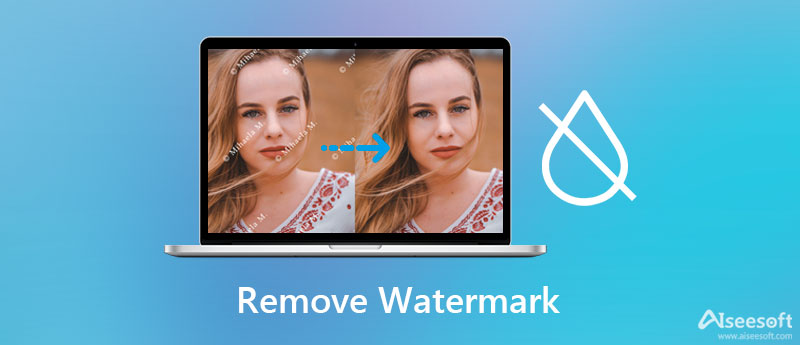
Çoğu zaman, çevrimiçi olarak indirdiğimiz videolar filigranlarla eklenir. Videodan filigranı kaldırmak oldukça pahalı olabilir. Video Dönüştürücü Ultimate bu tür bir durumda en iyi çözümünüzdür. Bu programı kullanarak video dosyasındaki logoları, metinleri, zaman damgalarını veya istenmeyen nesneleri çıkarmak mümkündür. Bunun dışında kullanıcılar dosyanın video ve ses çıkışını değiştirebilirler. Ayrıca, filigran kaldırma işleminin tamamında karmaşık ayarlar veya kurulum yoktur. Ne hakkında konuştuğumuzu görmek için lütfen bu aracı kullanarak filigranları kaldırmak için ayrıntılı adımlara bakın.

110,297 Dosya İndir
%100 Güvenli. Reklamsız.
%100 Güvenli. Reklamsız.
Tıklayarak programı edinin Bedava indir düğme. Bilgisayarınızın işletim sistemi için doğru yükleyiciyi aldığınızdan emin olun. Bundan sonra, programı kurun ve başlatın. Ardından, uygulamanın arayüzü ve işlevleri hakkında bilgi edinin.
Uygulamanın Araç Kutusu sekmesine gidin. Ardından, seçin Video Filigran Kaldırıcı tıklayın ve düzenlemek için seçtiğiniz videoyu ekleyin. Artı açılır pencereden imzala düğmesine basın.
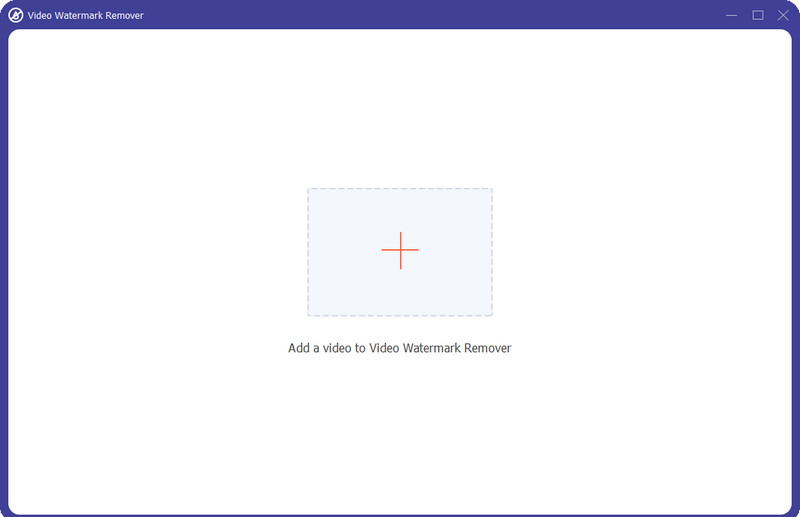
Filigranı kaldırmak için Filigran kaldırma alanı ekle buton. Ardından, filigranın bulunduğu alana filigran çıkarıcı seçiciyi yerleştirin. Ardından, filigranı yeterince kaplayacak şekilde yeniden boyutlandırın.
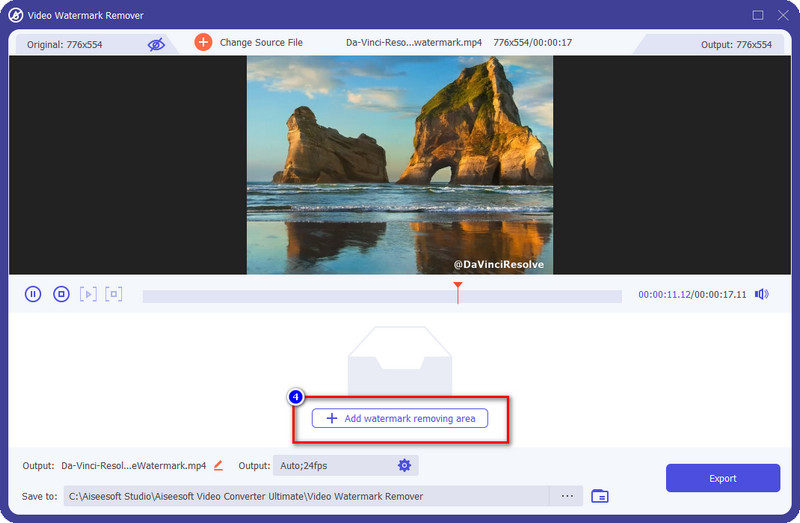
Şimdi filigranın kaldırılıp kaldırılmadığını görmek için videoyu önizleyin. Sonuçlardan memnunsanız, şuraya gidin: Çıktı ayarları ve çıktıyı değiştirin. Son olarak, tıklayın Ihracat Bitmiş videonuzu kaydetmek için düğmesine basın.
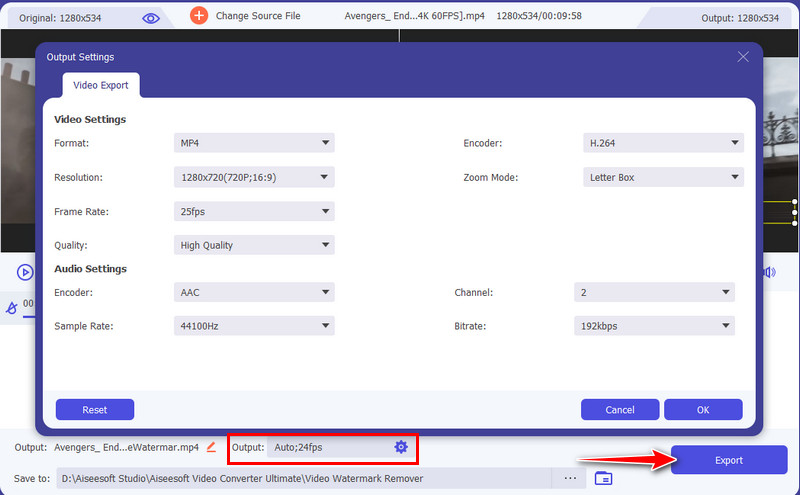
Filigran eklenmiş olan resimleri de düzeltebilirsiniz. Bunu çevrimiçi veya çevrimdışı bir program kullanarak gerçekleştirebilirsiniz. Bu programlar hakkında bilgi edinmek için aşağıya bakın.
Kullanma Aiseesoft Ücretsiz Filigran Temizleyici Çevrimiçi, cihazınıza herhangi bir şey yüklemeniz gerekir. Aynı şekilde, bu program bir fotoğraftan metin ve görüntü filigranlarını etkili bir şekilde kaldırmanıza olanak tanır. Dilerseniz bir resimdeki birden fazla nesneyi kaldırabilirsiniz. Bu, bir fotoğrafa birçok filigran eklendiğinde geçerlidir. Filigran karmaşıksa, kullanıcılar programın fırça veya kement aracını kullanmayı tercih edebilir. Bunun da ötesinde araç, JPEG, JPG, PNG, BMP ve TIFF dahil olmak üzere çeşitli görüntü formatlarından filigranları kaldırabilir. Öte yandan, bir fotoğraftan filigranı nasıl kaldıracağınızı öğrenmek için yapmanız gerekenler burada.
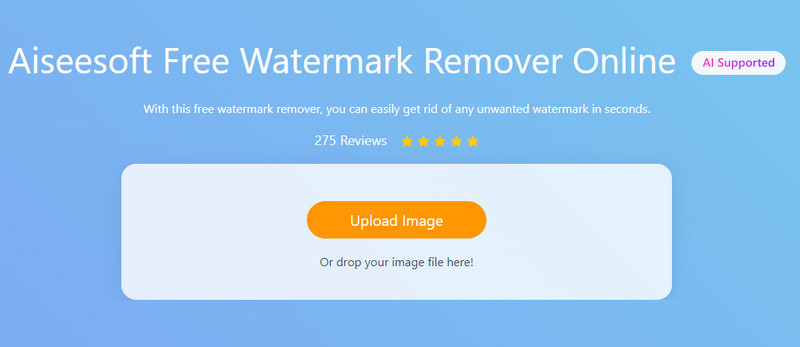
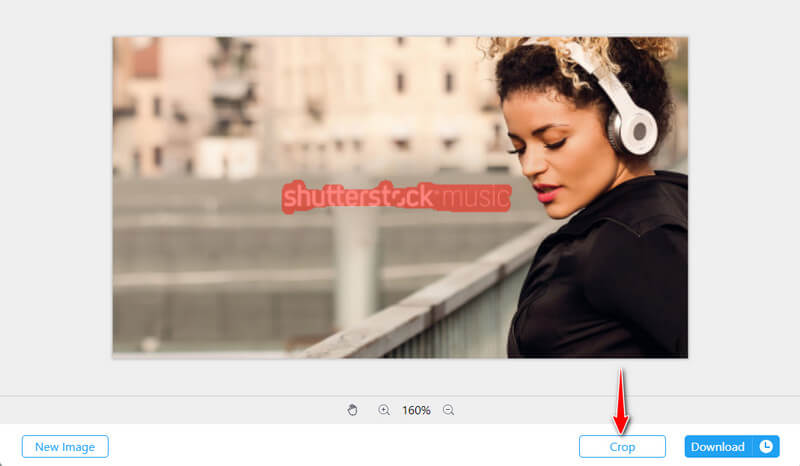
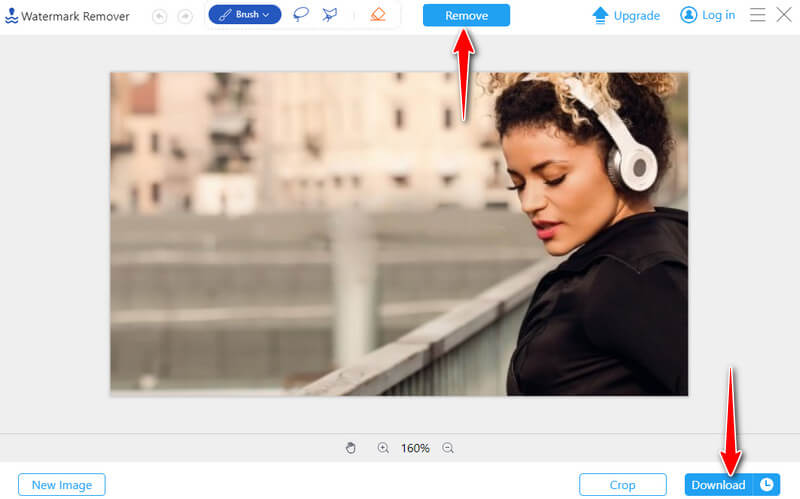
Filigranı masaüstündeki resimlerden kolayca kaldırmak isteyenler için, AI Fotoğraf Editörü yardım etmek için burada. Herhangi bir öğrenme eğrisi olmadan, bu araca hemen alışacak ve herhangi bir fotoğraftaki filigranı kaldıracaksınız.
%100 Güvenli. Reklamsız.
%100 Güvenli. Reklamsız.
Bir fotoğraftan filigranın nasıl kaldırılacağını öğrenmek için kullanabileceğiniz başka bir araç da Photoshop'tur. Bir fotoğrafta profesyonel düzeltmeler yapmak ünlü bir programdır. İstenmeyen nesneleri kaldırmak için basit ve gelişmiş görüntü işleme araçlarıyla birlikte gelir veya arka planı kaldır bir fotoğrafta. Buna filigranlar, metinler, veri damgaları, logolar vb. dahildir. Tek dezavantajı, yeni başlayanların programa alışması biraz zaman alabilir. Photoshop kullanarak bir filigranı silmenize yardımcı olması için aşağıdaki basitleştirilmiş kılavuzu izleyin.
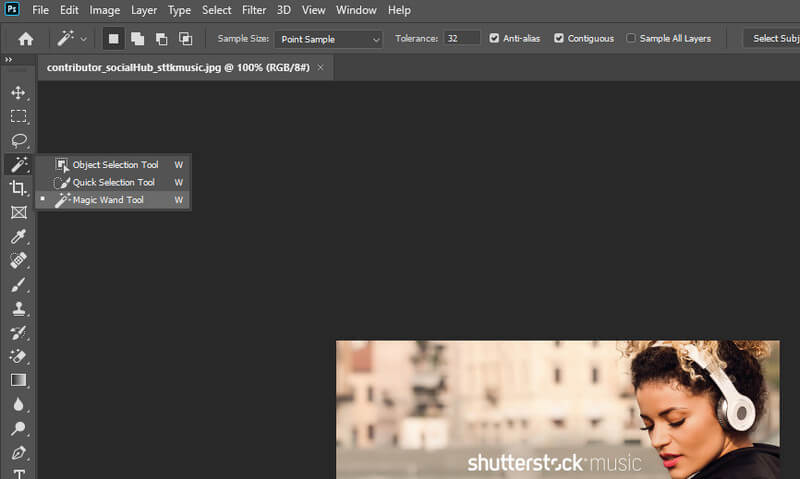

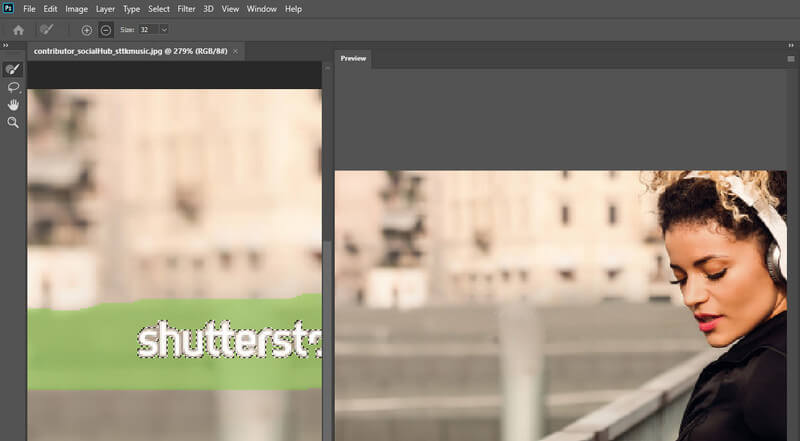
Gönderinin bu bölümünde, Word, PDF ve Excel gibi bir belge dosyasından filigranların nasıl kaldırılacağı tartışılacaktır. Bu işlem genellikle bir belgenin amacı zaten yerine getirildiğinde yapılır. Aslında, filigran eklerken olduğu gibi filigranları kolayca kaldırabilirsiniz. Bunu nasıl yapacağınızı öğrenmek için aşağıdaki kılavuza bakın.
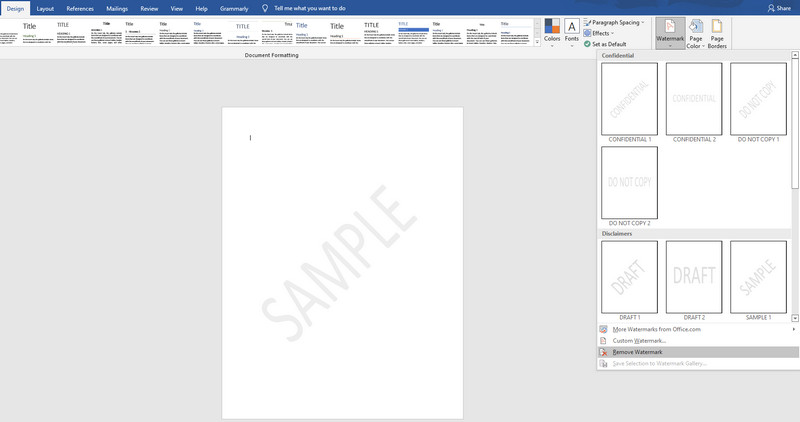
PDF dosyaları için, bir PDF filigranını kaldırmanın en kolay ve en etkili araçlarından biri Adobe Acrobat'tır. İşte bu aracı kullanarak filigranları kaldırmak için yapmanız gerekenler.
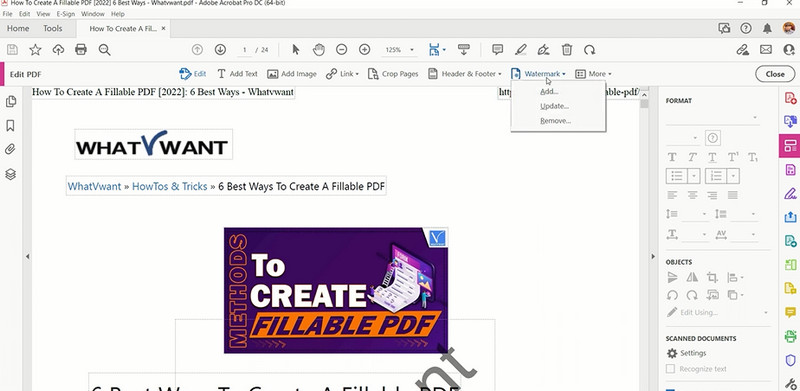
PDF dosyaları için, bir PDF filigranını kaldırmanın en kolay ve en etkili araçlarından biri Adobe Acrobat'tır. İşte bu aracı kullanarak filigranları kaldırmak için yapmanız gerekenler.
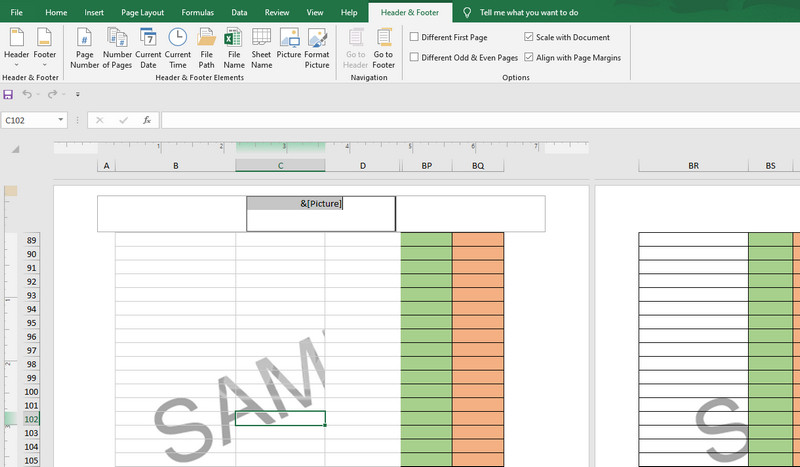
Filigranları ücretsiz olarak kaldırabilir miyim?
Evet. Çoğu çevrimiçi araç ücretsiz olarak sunulur. Aiseesoft Free Watermark Remover Online gibi, herhangi bir fotoğrafın filigranını kaldır tek kuruş harcamadan.
Dosyayı bulanıklaştırmadan bir filigranı kaldırmak mümkün müdür?
Bu, filigran yalnızca köşede bulunuyorsa mümkündür. Bu durumda, videonun kalitesini hiç etkilemeyecek şekilde aracı kırpabilirsiniz.
PDF'deki bir filigranı ücretsiz olarak nasıl kaldırırım?
Adobe Acrobat, 7 gün boyunca ücretsiz deneme sürümü sunar. Uzun süreli kullanım için Soda PDF Online ve PDF Zorro gibi bazı çevrimiçi araçları kullanabilirsiniz.
Sonuç
Videonuzun, fotoğrafınızın veya belgenizin bir filigranla katmanlanıp katmanlanmadığı. Filigran eklerken yaptığınız gibi bunları kaldırabilirsiniz. Ayrıca, eklenen filigran türü ne olursa olsun öğreneceksiniz. filigran nasıl kaldırılır bu uygulamaları kullanarak. Şimdi devam edin ve filigranı bu dosyalardan sorunsuz bir şekilde kaldırın. Ancak bu işlemin kişisel kullanıma yönelik olduğundan emin olun. Aksi takdirde, birinin telif hakkını ihlal ediyor olabilirsiniz.
Video ve Görüntü Filigranı
Filigran Nedir? Filigran Temizleyici Filigran Kaldırma Uygulaması Photoshop'ta Filigranı Kaldırma Fotoğraftan Filigranı Kaldır İstenmeyen Nesneleri Fotoğraftan Kaldır Bir Resimden Metni Kaldırma Filigranı Videodan Kaldırma TikTok Filigranını Kaldır Videodan Metni Kaldır Bandicam Filigranını Kaldır GIF'ten Filigranı Kaldır
Görüntüleri toplu olarak 4K'ya kadar büyütün ve yükseltin ve JPG, JPEG, BMP, PNG vb. için görüntü filigranlarını hızla kaldırın.
%100 Güvenli. Reklamsız.
%100 Güvenli. Reklamsız.